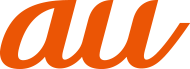顔認証利用時のご注意
顔認証は他のロック解除方法(パターン、PIN、パスワードなど)より安全性が低くなります。
認証性能(顔をインカメラに向けた際に顔が認証される性能)はお客さまの使用状況により異なります。
顔認証を最適な形で実現するために、顔の登録時に次の点にご注意ください。
明るい場所で顔を登録してください。ただし、逆光となる場所では顔を登録しないでください。
衣類、髪の毛、サングラス、マスクなどで顔を覆わないようにしてください。
顔を正面に向け、普通の表情で、顔全体を登録エリアの枠内に入れた状態で撮影し、頭を動かしたり、目を閉じたりしないようにしてください。
ロック画面で顔認証を行う際は、以下の点にご注意ください。
極端に暗い場所や明るい場所、逆光となる場所では、顔認証の成功率が下がる場合があります。
衣類、髪の毛、サングラス、マスクなどで顔の全体、あるいは一部が覆われると、顔認証の成功率が下がる場合があります。
顔の角度が大きすぎると、顔認証の成功率が下がる場合があります。
自分に似た人や物でもロック解除されてしまう場合があります。
顔認証に使う顔を登録します。
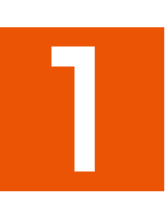 ホーム画面→「アプリ一覧画面」を表示→[設定]→[セキュリティ]→[顔認証]
ホーム画面→「アプリ一覧画面」を表示→[設定]→[セキュリティ]→[顔認証]
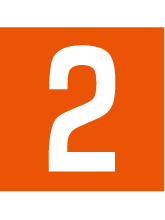 予備のロック解除方法/通知を設定
予備のロック解除方法/通知を設定
「画面ロック」を「なし」/「スワイプ」以外に設定している場合は、設定している方法でロックを解除します。
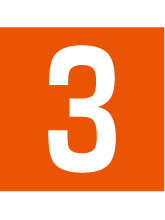 [次へ]
[次へ]
「持ち上げると画面点灯する機能を有効にする」を有効にすると、「持つと画面点灯」(⇒こちら)が有効になります。
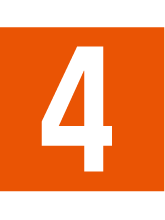 [OK]
[OK]
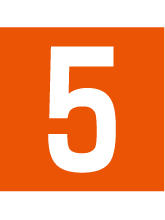 インカメラに顔を向ける
インカメラに顔を向ける
顔が登録されます。
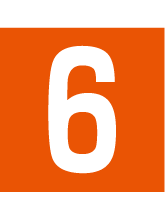 [見るだけですぐ]/[画面の表示(時計や通知など)を見てから]→[OK]
[見るだけですぐ]/[画面の表示(時計や通知など)を見てから]→[OK]
顔の削除や、顔認証のタイミングが設定できます。
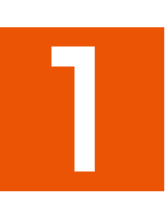 ホーム画面→「アプリ一覧画面」を表示→[設定]→[セキュリティ]→[顔認証]
ホーム画面→「アプリ一覧画面」を表示→[設定]→[セキュリティ]→[顔認証]
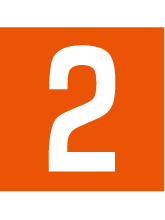 ロックを解除
ロックを解除
登録した顔を削除する場合
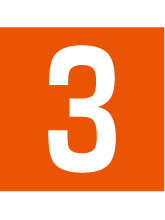 [顔データの削除]→[はい]
[顔データの削除]→[はい]
ロック画面の解除タイミングを設定する場合
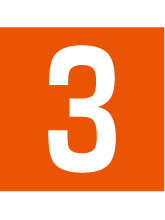 [見るだけですぐ]/[画面の表示(時計や通知など)を見てから]
[見るだけですぐ]/[画面の表示(時計や通知など)を見てから]
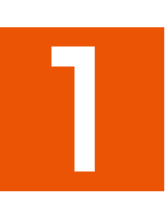 画面点灯時/ロック画面表示中に、インカメラに顔を向ける
画面点灯時/ロック画面表示中に、インカメラに顔を向ける
正しく認証されない場合は、顔の角度や距離を変更してください。
この情報は役に立ちましたか?
評価にご協力ください。